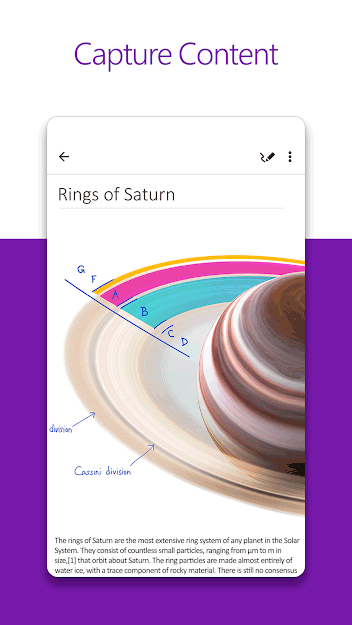8 aplikácií pre Android na písanie poznámok priamo na domovskej obrazovke

Ak hľadáte rýchly spôsob, ako si zapisovať poznámky do telefónu s Androidom, miniaplikácie na domovskej obrazovke sú tou najlepšou voľbou.

Ak hľadáte rýchly spôsob, ako si zapisovať poznámky do telefónu s Androidom, miniaplikácie na domovskej obrazovke sú tou najlepšou voľbou. Tu sú najlepšie aplikácie, ktoré vám umožnia písať poznámky priamo z domovskej obrazovky bez toho, aby ste ich museli otvárať.
1. Jot
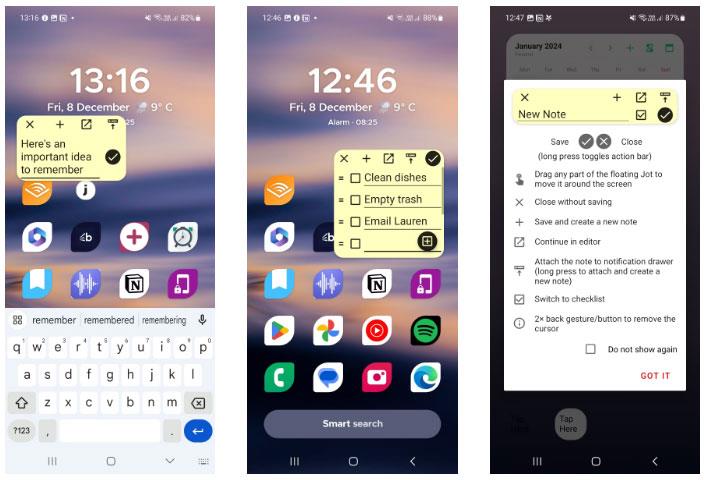
Jot
Jot je aplikácia navrhnutá tak, aby vám umožnila písať poznámky kdekoľvek, bez ohľadu na to, aká aplikácia je spustená. Plávajúci poznámkový blok môžete spustiť z panela Rýchle nastavenia (po krátkom procese nastavenia) alebo použiť miniaplikáciu panela spúšťania.
Vďaka intuitívnym ovládacím prvkom aplikácie môžete ľahko presúvať poznámky po domovskej obrazovke. Prejdením prstom na iné obrazovky sa zápisník nezavrie, takže si môžete robiť poznámky bez toho, aby vás rušili. V plávajúcom okne poznámkového bloku nájdete aj možnosti ukladania a odstraňovania poznámok, otvárania poznámok v editore a konverzie poznámok na kontrolné zoznamy. Poznámky môžete pripnúť aj na panel upozornení.
Na pomoc pri organizovaní poznámok ponúka Jot priečinky a možnosti triedenia. Pomôže vám to vyčistiť nápady po vytvorení niekoľkých poznámok z domovskej obrazovky. Jot konvertuje telefónne čísla, e-mailové adresy a písané internetové adresy na odkazy, ktoré vám pomôžu rýchlo získať prístup k informáciám. Vďaka viacerým spôsobom spustenia plávajúceho okna s poznámkami ponúka Jot skvelé riešenie na okamžité písanie poznámok, kedykoľvek a kdekoľvek.

Píš teraz
Write Now, ako už názov napovedá, pracuje na minimalizácii rozptyľovania, takže si môžete nápady zapisovať rýchlejšie. Jeho základná funkcia, NowPad, funguje ako plávajúce okno, kde si môžete robiť poznámky priamo z domovskej obrazovky. Stačí zapnúť povolenie Zobrazenie cez iné aplikácie a je hotovo.
Počas nastavovania môžete nakonfigurovať spúšťaciu akciu na vytvorenie plávajúceho poznámkového bloku. Túto akciu potiahnutia môžete vykonať kedykoľvek. Write Now vám umožňuje upraviť polohu a oblasť oblasti spúšte, aby ste zabránili náhodnému potiahnutiu prstom.
Minimalistické rozhranie aplikácie z nej robí skvelú a jednoduchú aplikáciu na písanie poznámok pre váš telefón s Androidom. Existuje množstvo ďalších nástrojov vrátane tlačidla na zmenu veľkosti a možnosti Vybrať všetko pre kontrolné zoznamy. Pre väčšie súkromie si môžete nastaviť heslo, aby boli vaše informácie v bezpečí. Okrem základných funkcií ponúka Write Now aj množstvo funkcií, ktoré vám pomôžu spravovať vaše poznámky.

Widget Sticky Notes
Sticky Notes Widget je perfektná aplikácia na rýchle prezeranie vašich poznámok. Táto aplikácia vám umožňuje písať poznámky z domovskej obrazovky a pripínať si ich kdekoľvek chcete. Keď je vaša myseľ plná informácií, môžete si na domovskú obrazovku pridať ďalšie poznámky a kedykoľvek ich upraviť.
Ak chcete vytvárať a upravovať poznámky, musíte najprv vedieť, ako pridať miniaplikácie do svojho zariadenia s Androidom. Po umiestnení miniaplikácie na ňu jednoducho ťuknite a pridajte poznámku alebo stlačením a podržaním zmeňte veľkosť miniaplikácie.
Widget Sticky Notes ponúka množstvo prispôsobení, takže si môžete upraviť svoje rýchle poznámky pomocou domovskej obrazovky. Pre väčší dôraz môžete zmeniť farbu textu a pozadia a použiť tučné a kurzíva. Ak chcete zlepšiť čitateľnosť, môžete zmeniť aj veľkosť textu.
Ak stratíte dôležité zmeny, môžete použiť funkciu obnovenia na zobrazenie a obnovenie predchádzajúcich úprav. Pre flexibilné písanie poznámok s množstvom prispôsobení zvážte vyskúšanie Sticky Notes Widget.
4. Evernote
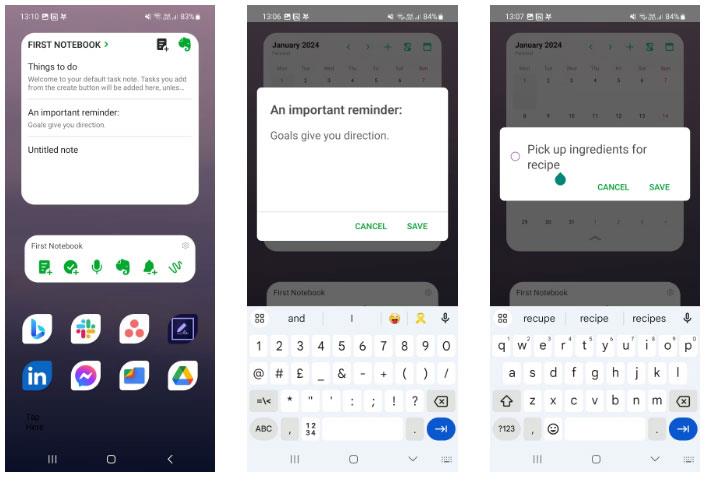
Evernote
Evernote si zachoval silnú reputáciu ako dôveryhodné riešenie na písanie poznámok pre jednotlivcov a firmy. Hoci sa mobilná aplikácia Evernote používa primárne na Windows a Mac, ponúka jedinečné nástroje na zvýšenie osobnej produktivity.
Miniaplikácie panela úloh poskytujú široký výber skratiek, ktoré vám umožňujú vykonávať úlohy z domovskej obrazovky. Možnosť Jednoduchá poznámka vám umožňuje pridávať poznámky (s názvami) do vášho pracovného priestoru bez toho, aby ste museli prejsť do aplikácie. Môžete tiež pridať okamžitú úlohu klepnutím na ikonu Jednoduchá úloha .
Evernote tiež poskytuje dva ďalšie widgety: zoznam poznámok a zoznam úloh. Zoznam poznámok zobrazuje filtrovaný zoznam poznámok vedľa tlačidla, do ktorého môžete zadávať poznámky z domovskej obrazovky. Výsledky môžete filtrovať podľa značky alebo poznámkového bloku. Zoznam úloh vám môže pomôcť získať dobrý pohľad na váš zoznam úloh a zároveň mať možnosť okamžite pridávať úlohy.
Aj keď sa Evernote bežne používa na správu väčších úloh, určite spĺňa očakávania ako rýchle riešenie na písanie poznámok z domovskej obrazovky systému Android.
5. Multinotes
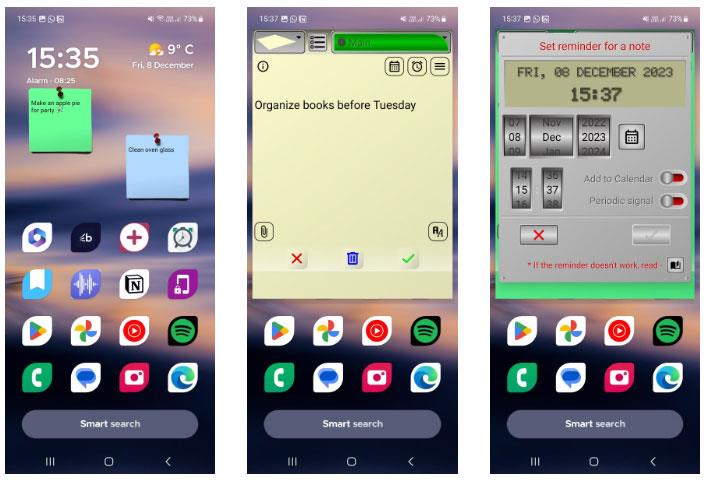
Multinotes
MultiNotes je jednoduchá aplikácia na vytváranie poznámok a pripomienok, ktorá vám pomôže zapamätať si dôležité detaily. Jeho rôzne funkcie a skratky vám môžu pomôcť vyťažiť maximum z vašej aplikácie na písanie poznámok bez toho, aby ste boli príliš komplikovaní.
Poznámky si môžete prispôsobiť zmenou farby pozadia a farby a veľkosti textu. Chcete zdôrazniť nejaký text? MultiNotes ponúka množstvo zvýraznených farieb, ktoré pomáhajú informáciám vyniknúť.
Na pomoc pri klasifikácii krátkych poznámok poskytuje MultiNotes tri tabuľky na oddelenie poznámok: Hlavné, Pracovné a Rodinné. Ak ste zábudliví, MultiNotes má prepracovaný systém pripomienok, kde môžete vytvárať a sledovať viaceré pripomienky pre rôzne poznámky. MultiNotes tiež synchronizuje vaše údaje s Diskom Google , takže sa nemusíte obávať straty cenných informácií.
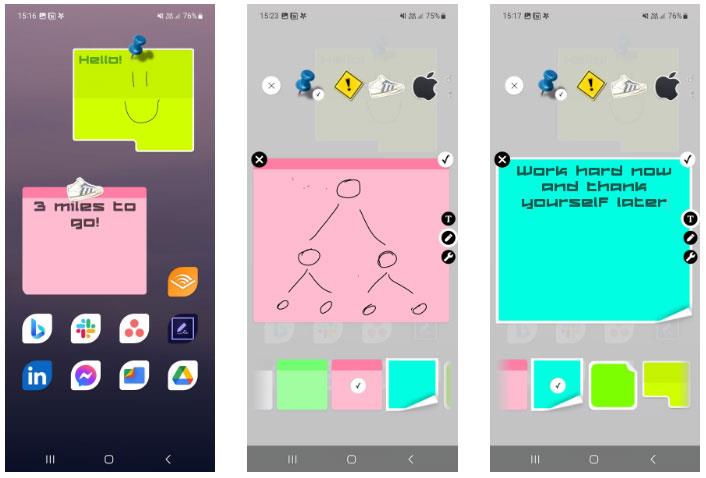
Sticky Notes + Widgety
Sticky Notes + Widget poskytuje prispôsobiteľné písanie poznámok na zapisovanie nápadov, keď sa ponáhľate. K dispozícii je veľa štýlov nalepovacích poznámok vrátane pečiatok ikon, ktoré môžete pripnúť na poznámky.
Či už radi píšete poznámky alebo vytvárate náčrty, Sticky Notes + Widget môžu tieto dve veci kombinovať, čo vám umožní písať a kresliť kresby na rovnakú poznámku. Existuje niekoľko ďalších užitočných nástrojov vrátane zarovnania textu a zmeny veľkosti. Môžete si dokonca vybrať z rôznych štýlových fontov.
Ak chcete poznámku upraviť, jednoducho ťuknite na miniaplikáciu na domovskej obrazovke, čím sa otvorí kontextové okno. Poznámky môžete tiež uzamknúť heslom a zmeniť priehľadnosť. Ak hľadáte prispôsobené písanie poznámok, aby boli vaše poznámky prístupnejšie, Sticky Notes + Widget je tou najlepšou voľbou.
7. ColorNote
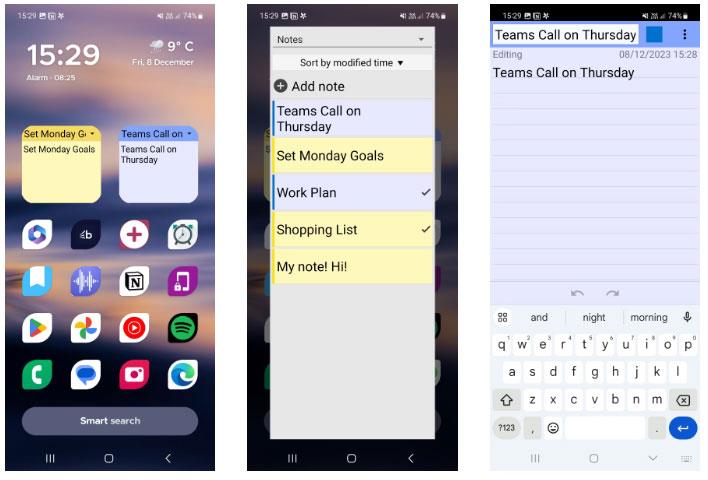
ColorNote
ColorNote poskytuje organizované centrum na ukladanie krátkych poznámok. Na domovskej obrazovke alebo v aplikácii môžete vytvárať jednoduché textové poznámky a zoznamy úloh. Aplikácia ponúka synchronizáciu v cloude, takže nikdy nestratíte svoje vzácne poznámky. Najlepšie na tom je, že táto aplikácia je úplne zadarmo.
Jednou z výnimočných funkcií aplikácie je zobrazenie kalendára, takže môžete spoločne spravovať svoj plán a úlohy. Na kategorizáciu poznámok môžete použiť aj farebné štítky. Pomocou miniaplikácie Sticky Note ColorNote môžete zadávať poznámky z domovskej obrazovky. Tento widget vám tiež umožňuje upravovať poznámky a meniť medzi nimi.
Ak sa už predtým snažíte nájsť nápady, vyhľadávací nástroj ColorNote vám môže pomôcť nájsť informácie zo všetkých vašich napísaných poznámok. Môžete tiež zdieľať nápady s priateľmi pomocou tlačidla Odoslať .
8. Heynote
Písanie poznámok na domovskej obrazovke systému Android vám pomôže nezabudnúť na žiadne dôležité úlohy, ktoré je potrebné vykonať alebo je potrebné vykonať. Aplikácia na písanie poznámok pre Android Heynote má možnosť písať poznámky na domovskú obrazovku alebo uzamknutú obrazovku podľa toho, kde chce používateľ poznámky vidieť. V predvolenom nastavení si aplikácia vyberie farbu pozadia ako tapetu telefónu, no môžete si vybrať aj tapetu z albumu a písať poznámky na obrazovku.
Krok 1:
Aplikáciu Heynote pre Android si nainštalujete podľa nižšie uvedeného odkazu do telefónu ako obvykle.
V rozhraní aplikácie kliknite na ikonu kruhu plus a zadajte novú poznámku . V hornej časti budú ďalšie typy poznámok, ktoré môžete klasifikovať. Ďalej sa zobrazí rozhranie, v ktorom môžete zadať obsah, ktorý si chcete zaznamenať. Kliknutím na položku Nastaviť polohu na obrazovke upravte polohu zobrazenia poznámky.

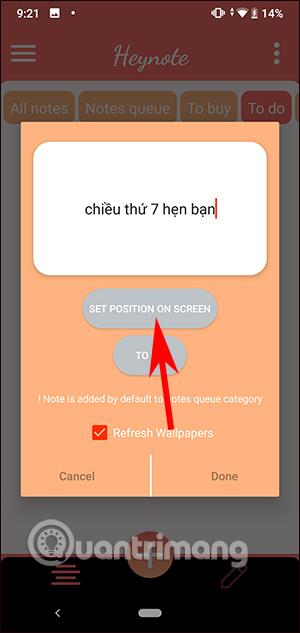
Krok 2:
V ďalšom rozhraní si vyberiete, kde sa majú zobrazovať poznámky na pozadí Androidu alebo na uzamknutej obrazovke . Priamo v tomto rozhraní môžete klasifikovať poznámky stlačením ikony plus. Stlačením a podržaním poznámky sa zobrazia 2 možnosti: Odstrániť na vymazanie alebo prispôsobenie na Prispôsobiť.
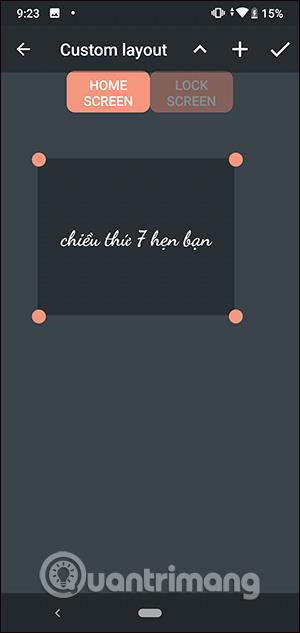
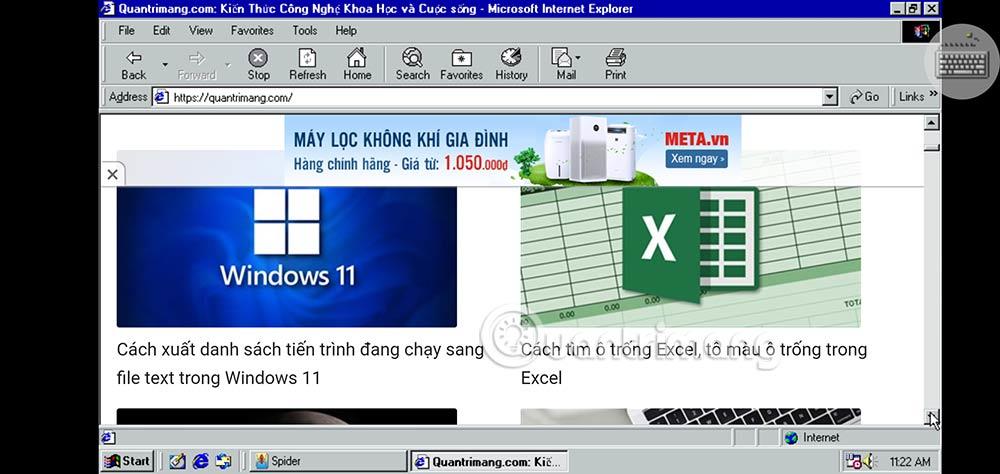
Krok 3:
Potom budete mať zoznam zmien obsahu poznámky, ako je uvedené nižšie. Ak ste úpravy dokončili, kliknutím na ikonu začiarknutia ich uložte .
V dôsledku toho uvidíte poznámku zobrazenú na domovskej obrazovke systému Android, ako je uvedené nižšie.

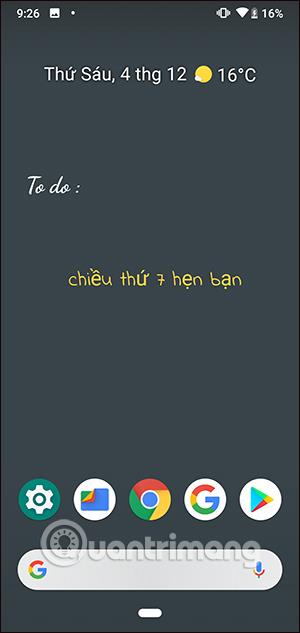
Krok 4:
Ak chcete znova vybrať farbu tapety alebo ako tapetu vybrať svoj obrázok, v rozhraní aplikácie kliknite na ikonu 3 pomlčiek a vyberte položku Nastavenia . V tomto rozhraní si môžete zvoliť zmenu uzamknutej obrazovky alebo tapety domovskej obrazovky.
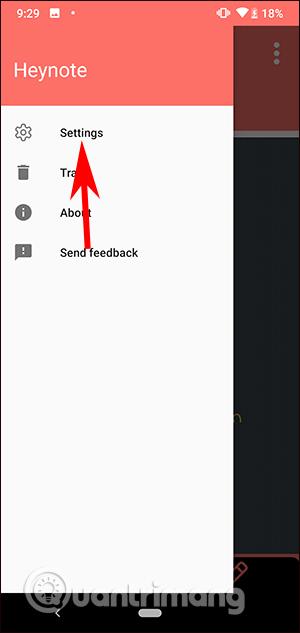
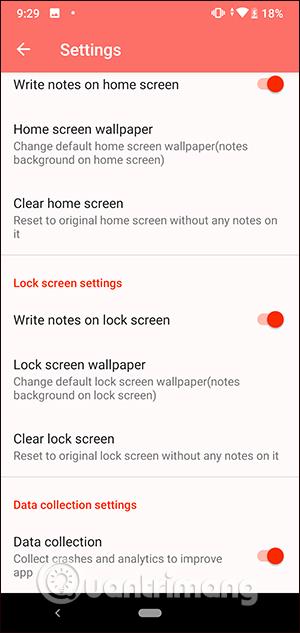
V tomto rozhraní si môžete vybrať inú farbu pozadia alebo stlačiť znamienko plus a nahrať fotografiu . Po výbere novej tapety sa poznámka zobrazí ako je uvedené nižšie.

Ak hľadáte rýchly spôsob, ako si zapisovať poznámky do telefónu s Androidom, miniaplikácie na domovskej obrazovke sú tou najlepšou voľbou.
Nosíte svoj telefón s Androidom stále so sebou? Nie je teda potrebné nosiť ďalší notebook, pretože aplikáciu na písanie poznámok si môžete nainštalovať priamo do svojho telefónu.
Prostredníctvom funkcií prevodu reči na text v reálnom čase, ktoré sú dnes zabudované do mnohých vstupných aplikácií, máte rýchly, jednoduchý a zároveň mimoriadne presný spôsob zadávania.
K Tor sa môžu pripojiť počítače aj smartfóny. Najlepší spôsob, ako získať prístup k Tor zo svojho smartfónu, je cez Orbot, oficiálnu aplikáciu projektu.
oogle tiež zanecháva históriu vyhľadávania, ktorú niekedy nechcete, aby ju niekto, kto si požičal váš telefón, videl v tejto vyhľadávacej aplikácii Google. Ako odstrániť históriu vyhľadávania v službe Google, môžete postupovať podľa krokov uvedených nižšie v tomto článku.
Nižšie sú uvedené najlepšie falošné GPS aplikácie pre Android. Všetko je to zadarmo a nevyžaduje sa od vás rootovanie telefónu alebo tabletu.
Tento rok Android Q sľubuje priniesť sériu nových funkcií a zmien do operačného systému Android. Pozrime sa na očakávaný dátum vydania Android Q a vhodných zariadení v nasledujúcom článku!
Bezpečnosť a súkromie sa vo všeobecnosti stávajú čoraz väčším problémom pre používateľov smartfónov.
Vďaka režimu „Nerušiť“ systému Chrome OS môžete okamžite stlmiť otravné upozornenia a získať tak sústredenejší pracovný priestor.
Viete, ako zapnúť herný režim na optimalizáciu herného výkonu na telefóne? Ak nie, poďme to teraz preskúmať.
Ak chcete, môžete si pomocou aplikácie Designer Tools nastaviť aj priehľadné tapety pre celý telefónny systém Android, vrátane rozhrania aplikácie a rozhrania systémových nastavení.
Uvádza sa na trh stále viac modelov telefónov 5G, od dizajnov, typov až po segmenty. Prostredníctvom tohto článku sa okamžite pozrime na modely telefónov 5G, ktoré budú uvedené na trh v novembri.